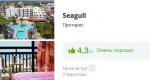Zemljevid obiskanih mest. Kako narediti oznake za ruska mesta na zemljevidu? Zemljevidi obiskanih krajev in mest
Od 1. oktobra 2012 Predstavili smo najnovejšo edinstveno storitev na internetu - prikaz seznama naslovov na zemljevidu.
To je edina priročna storitev, za katero vemo, da omogoča velik seznam naslove (na primer iz datoteke EXCEL) lahko preprosto prikažete na zemljevidu in ugotovite geografske koordinate vseh točk.
Uporaba te storitve je izjemno preprosta.
Datoteko z naslovi morate ustvariti na naslednji način:
Naslov– zaporedni naslov v prosti obliki, na primer - Sankt Peterburg, Nevski prospekt, 155 stavba 3 ali Nevski 155/3
Naslov mora biti zapisan v prvem stolpcu in v ENEM celem stolpcu. Če imate naslov v več stolpcih, jih morate samo združiti v enega.
Ime točke (ime točke)– če je ni, potem sistem postavi zaporedno številko točke.
Opis– poljubno besedilo – opis točke, se prenese v opis točke na karti.
Primer izpolnjevanja tabele:
Vsa moč, moč in prednost nove storitve je v tem, da je takih naslovov lahko veliko. Sistem obdela vse naslove in vam prikaže postopek povezovanja naslovov z zemljevidom.
Povsem očitno je, da sistem objektivno ne bo mogel vedno povezati naslovov z zemljevidom. Včasih ni mogoče povezati naslovov.
Na primer, Parkovaya Street najdemo na različnih območjih Sankt Peterburga - v Puškinu, Pavlovsku in drugih območjih. Zato ni mogoče povezati in prikazati ulice Parkovaya na zemljevidu Sankt Peterburga, dokler območje ni označeno. Program vam omogoča, da med postopkom povezovanja naslovov določite območja in celo razjasnite črkovanje naslova.
In seveda, program ne bo mogel pravilno vezati naslova, če je naveden napačno, na primer "od kioska levo za vogalom."
In program prikaže zavezujoče rezultate v obliki statistike.
Program izdela tudi nastalo datoteko EXCEL, kjer doda dva stolpca s koordinatami (geografsko širino in dolžino).
Poleg tega so v dodatnem stolpcu prikazane kode za vezavo naslova.
Te kode za vezavo naslova so zelo pomemben pokazatelj. S pomočjo teh kod lahko izberete samo tiste naslove, ki so z vašega vidika najbolj pravilno povezani.
Na primer, če program ne najde določene zgradbe, bo poiskal hišo z isto številko, vendar brez stavbe. In če najde tako hišno številko, bo izdala ustrezno zavezujočo kodo.
Sklepi.
Ta mehanizem za prikaz seznama naslovov na zemljevidu omogoča postavitev in prikaz velikih nizov (seznamov) naslovov (na primer iz datoteke EXCEL) na zemljevidu, pri čemer so v rezultatu prikazane vse koordinate zasidranih točk.
Mehanizem je edinstven, saj Na internetu ni podobnega mehanizma v smislu priročnosti in zmožnosti obdelave velikih nizov naslovov iz datoteke hkrati.
Po mehanizmu je veliko povpraševanje, ker V internetu smo že večkrat naleteli na zahteve po takšnem mehanizmu - prikazati velik seznam naslovov na zemljevidu.
Mehanizem ima nedvomno prednost pred Googlom in Yandexom - ker lahko takoj obdela celotne sezname naslovov, medtem ko Google in Yandex obdelujeta en naslov naenkrat ali zahtevata pisanje ločenega programa z lastnim vmesnikom.
Očitno je, da uporabnik ne bo napisal programa, če bo moral samo pokazati svoje velike sezname naslovov na zemljevidu, ampak bo preprosto uporabil našo storitev.
To storitev je mogoče iskati z različnimi ključnimi besedami, na primer:
vsi naslovi na zemljevidu;
seznam naslovov na zemljevidu;
Internetna storitev za postavljanje velikega števila naslovov točk na zemljevid;
označite številne naslove točk na zemljevidu;
označite naslove na zemljevidu;
Sankt Peterburg Moskva zemljevid uvoz naslovov Excel;
prikaz naslovov iz baze podatkov na zemljevidu;
prikaz naslovov iz datoteke na zemljevidu;
iskanje z več naslovi na zemljevidu;
iskanje, ki prikazuje veliko naslovov na zemljevidu;
večkratno iskanje naslovov na zemljevidu;
istočasno iskanje več naslovov na zemljevidu;
povezovanje številnih naslovov z zemljevidom;
pokažite veliko naslovov na zemljevidu;
pokažite veliko naslovov iz datoteke na zemljevidu.
Statusna koda– trimestno število, pri čemer:
Prva številka (stotine): status povezave z lokacijo
Druga številka (desetice): stanje povezave z ulico
Tretja številka (enote): stanje vezave na številko zadeve.
Povezava do naše točke:
0 – normalno, lokacija je bila najdena v naslovu in je pravilna.
1 – naselje manjka v naslovu, bilo je potrebno nadomestiti privzeti kraj (na primer, za zemljevid Sankt Peterburga je ta kraj St. Petersburg).
2 – kraj je bil najden v naslovu, vendar se je izkazalo, da je napačen (t.j. preostali del naslova mu ne ustreza), ali kraja ni bilo v naslovu in tudi privzeti kraj, ki je bil zamenjan na njegovem mestu, ni fit - lokacijo je bilo treba spremeniti v poljubno, vendar tako, da obstaja korespondenca.
Povezava z ulico
0 – normalno, ime ulice v naslovu se natančno ujema z imenom v bazi naslovov.
1 – ime je sovpadlo po prerazporeditvi besed v imenu (na primer, namesto »Malaya Konyushennaya« je bilo navedeno »Konyushennaya Malaya«).
2 – ime se je ujemalo po zamenjavi besede na levi (na primer, namesto »Ulica generala Karbiševa« je bilo navedeno preprosto »Ulica Karbiševa«).
3 – ime, ki se ujema po zamenjavi besede na desni.
4-8 – rezervirano
9 – brez ulice, torej iskanje je potekalo samo po regijah, brez sklicevanja na ulico in hišo
Vezava na telo
0 – normalno, telo je bilo najdeno na naslovu in je pravilno; ali zgradba ni bila najdena v naslovu, v bazi naslovov pa je hiša brez stavbe
1 – ohišje, navedeno v naslovu, ne obstaja, izvedena je bila zamenjava.
2 – v naslovu ni navedene hiše, najdena je bila najbližja hišna številka iste paritete (razlika največ 10).
3-8 – rezervirano
9 – brez doma, torej iskanje je potekalo samo po regijah, brez sklicevanja na ulico in hišo
⇡ Tripline.net
S to stranjo lahko pripravite zanimive interaktivne videoposnetke, ki prikazujejo vaše gibanje po zemljevidu Google zemljevidi. Videti so takole: rdeča črta zaporedno teče od ene točke do druge in označuje vašo pot. Na ključnih točkah se gibanje ustavi, da lahko gledalec prebere informacije in si ogleda diaprojekcijo fotografij; vse to spremlja glasbena skladba. Kadar koli lahko začasno ustavite ogled, preklopite na ročni način in spremenite merilo površine.
Potovalni zemljevid, ustvarjen s Tripline.net
Če želite ustvariti zemljevid, se morate na spletno mesto prijaviti s svojim računom (registracija je podprta samo prek Facebooka). Po tem morate klikniti gumb Ustvari nov zemljevid, ki se nahaja poleg iskalne vrstice. Zemljevid lahko ustvarite na tri načine:
Oglejmo si podrobneje možnost ročnega urejanja. Na prvi stopnji morate vnesti ime kartice, njeno vrsto (izlet, pohod, križarjenje itd. - več kot dvajset možnosti za angleški jezik), mesto, ki ste ga obiskali (na primer Evropa ali Afrika), nastavitve zasebnosti (zasebno, prijatelji, javno) in preverite druge možnosti.

Ustvarjanje novega zemljevida na Tripline.net
Naslednji korak je dodajanje ključnih točk, ki sestavljajo potovanje. Začetna točka je vaša Facebook lokacija in jo lahko urejate ali brišete. Nove kraje morate dodati z gumbom za dodajanje mest - na zemljevidu bodo označeni s številkami 1, 2, 3 itd. To lahko storite na tri načine: z iskanjem naselij na Google Maps, z vnosom geografskih koordinat in ročno z vlečenjem oznake položaja na zemljevidu. Vendar pa lahko na enak način spremenite položaj samodejno dodanih točk. Za vsako točko ni navedena le lokacija, ampak tudi datum, čas obiska in informacije, kot so ime, opis, osebne opombe, pa tudi, kako to prikazati v videu: ustaviti se pri njej, se peljati mimo ali si ogledati diaprojekcija. Sami lahko določite, koliko točk morate popraviti na poti - vendar je vredno upoštevati, da storitev postavlja ravne črte med njimi, ne da bi upoštevala ceste ali ovire, in če želite pokazati kompleksnost, in vijugavosti poti boste morali ustvariti veliko točk na vsakem ovinku ceste.

Urejanje točke na zemljevidu v Tripline.net
Pred shranjevanjem zemljevida lahko ponovno uredite podatke o njem in izberete melodijo, ki bo spremljala ogled. Na žalost ne morete naložiti lastne zvočne datoteke - zadovoljiti se morate z izbiro več kot desetih standardnih skladb: afriških motivov, jazza, indieja in drugih. Dodajanje fotografij se izvede po izdelavi zemljevida s klikom na ikono kamere v možnostih točk. Fotografije lahko naložite iz svojega računalnika ali jih uvozite iz spletnih albumov na Facebooku, Instagramu, Flickru in Picasi. Komentarji so dodani tudi opisom krajev.

Dodajanje fotografij s potovanj na Tripline.net
⇡ Tripster.ru
To je ruska storitev, katere namen je pomagati pri organizaciji samostojno potovanje. Tukaj najdete vprašanja in odgovore popotnikov, iščete lete in hotele, v svojem profilu pa lahko označite mesta, ki ste jih že obiskali in kamor nameravate potovati. Registracija poteka v več korakih. Na prvem od njih morate potrditi polja poleg obiskanih mest v Rusiji, Evropi, Aziji, Afriki, severu in Južna Amerika. Samo največ priljubljena mesta, ostalo lahko dodate pozneje.

Registracija na Tripster.ru. Prvi korak
Ko kliknete gumb »Pridobi kartico«, greste na drugi korak, kjer morate vnesti podatke svojega profila - e-pošto, naslov strani v storitvi (vnesite tripster.ru/user), ime, priimek in ime vašega mesta. Po tem lahko nadaljujete z množičnim dodajanjem oznak v bližini vseh obiskanih krajev: v tem načinu sta prikazana zemljevid Google Maps in seznam naselij, ki ustrezajo dani ravni lestvice. Če je v središču evropski del Rusije, bo seznam vključeval Moskvo, Sankt Peterburg in druge, če pa Sibirijo - potem Novosibirsk, Krasnojarsk in tako naprej. Deluje tudi običajno iskanje z uporabo imen mest.

Dodajanje mest na Tripster.ru
Končni zemljevid potovanja si lahko ogledate v svojem profilu, pa tudi vdelate v blog ali osebno spletno stran. Če želite to narediti, morate v nastavitvah kopirati kodo HTML kartice. Prikazuje del Google Zemljevidov z oznakami, nad zemljevidom pa je tablica s približno naslednjimi informacijami: »uporabnik je bil v 28 mestih in 7 državah«, lahko pa preklopite na podrobnejšo statistiko, vključno s krajem in rezultatom. med vsemi uporabniki storitve. Poleg tega lahko na svoje spletno mesto vdelate gumb s podobnimi informacijami, vendar brez zemljevida.

Zemljevid iz Tripster.ru, ki ga je v objavo vstavil uporabnik LiveJournala
Storitev omogoča tudi označevanje mest, ki jih želite obiskati, in zbiranje različnih informacij o prihajajočih potovanjih. Te funkcije lahko uporabite za organizacijo prihodnjih potovanj.
⇡ Flagatrip.ru
Še ena ruska storitev gostovanja veliko število informacije od popotnikov. Označujete lahko obiskane kraje, objavljate poročila o potovanjih in načrtujete prihodnje dogodke, nalagate fotografije in videoposnetke ter delite ocene. Spletno mesto ima dobro razvite elemente družbenih omrežij - ogledate si lahko profile drugih uporabnikov, dodate prijatelje in se pridružite skupnostim. Po končanem postopku registracije lahko začnete ustvarjati svojo kartico. Če želite to narediti, pojdite na svoj profil in kliknite povezavo »Ustvari in uredi«.

Ustvarjanje zemljevida potovanja na Flagatrip.ru
Najprej lahko dodate ali spremenite svoje trenutno prebivališče in enega za drugim označite kraje, kjer ste bili. Ko vnesete ime, so izbrana s seznama; tako kot drugod se uporablja kartografska baza Google Maps. Upoštevajte, da dodajanje obiskanih krajev ne poteka samo tukaj - lahko jih označite tudi pri ustvarjanju poročil. Izdelava poročila poteka v več korakih. Na prvem morate izbrati začetni in končni datum potovanja, označiti njegovo vrsto (štopanje, potovanje z otroki, kolo ...), vnesti odhodno in ciljno točko, slednjih pa je lahko več. - na njih lahko postavite kljukico "je bil skozi". Za vsako točko morate zabeležiti vrsto prevoza, ki je bil uporabljen za premikanje (predstavljeni so v obliki ikon - letalo, avto, avtobus, čoln itd.), pri destinacijah pa lahko označite tudi hotele, v katerih ste bivali .

Ustvarjanje poročila o potovanju na Flagastrip.ru
Na drugem koraku do poročila so dodane oznake, in na tretjem - vnese se opis. Vsebuje naslov poročila, informacije o potovanju (vizualni urejevalnik besedil omogoča označevanje pisave, vstavljanje povezav, emotikonov, fotografij, videa in tabel), posamezna dejstva in mapo z ustreznimi fotografijami. Po kliku na gumb "Končano!" ustvarjeno bo poročilo in na vašem zemljevidu se bodo pojavile oznake navedenih točk. Velikost zemljevida lahko prilagodite (majhna, srednja, velika ali po meri) in kopirate kodo HTML za vdelavo na svoje spletno mesto ali blog LiveJournal, LiveInternet, Blogspot. Lahko tudi kopirate kodo za gumb "Obiskal sem toliko držav" ali "Obiskal sem toliko krajev v toliko državah."

Uporabniški profil Flagatrip.ru
Mesta, ki ste jih obiskali, so na zemljevidu označena z zastavicami. To ni edina kategorija objektov - poleg lokacij lahko zemljevid vsebuje ikone hotelov, znamenitosti, restavracij, zabave, dogodkov, aktivni počitek. Med njimi lahko preklapljate z gumbi v zgornji desni vrstici. Če želite dodati tak predmet na zemljevid, morate pustiti oceno z navedbo imena, lokacije, ocene in opisa. Če ste to storili prvi, boste prejeli status odkritelja tega kraja. Ocene so na voljo drugim uporabnikom za ogled v razdelku »Vodniki Vodniki«, kjer je s prizadevanji popotnikov pomemben informacijsko bazo. Uporabne informacije iz njega lahko dodate med »Priljubljene«. Poleg ocen lahko objavite fotografije in videoposnetke. Druga značilnost, ki jo je vredno omeniti, je možnost načrtovanja prihodnjih potovanj na podoben način kot poročanje o obstoječih.
⇡ Marshruty.ru
To spletno mesto je skupnost potujočih ljudi. Vsebuje veliko količino referenčnih informacij, topografske karte, knjige, poti, koledar dogodkov, iskanje krajev, urnike in vozovnice, hotele, forum in storitve, kot so spletna trgovina turistične opreme, najem avtomobilov. Med funkcijami je možnost ustvarjanja poročil o prevoženih poteh in zemljevida vaših potovanj. Registracija je precej nenavadna: pravilno morate odgovoriti na vsaj tri od petih geografskih vprašanj - kje je Kamčatka, Bajkal in podobno. Zanimivo je, da morate za odgovor postaviti oznako na Google Maps; če ga postavite na napačno mesto, boste morali izbrati eno od štirih možnosti odgovora.

Registracija na Marshruty.ru. Opravljen test iz geografije
Ko vnesete pravilne odgovore, dokončajte registracijo in dodajte vsaj pet potovalnih destinacij z vlakom ali letalom – to je potrebno za izdelavo začetnega zemljevida potovanja. Tukaj izberete začetno in končno točko potovanja ter vrsto prevoza. Storitev uporablja lastno bazo podatkov geografski objekti, ki ni tako obsežen kot Google Maps, najbolj oddaljenih naselij pa na seznamu ne boste našli. Omeniti velja, da so poti postavljene ob upoštevanju obstoječih železnice in letalskih prevoznikov, razdalja v kilometrih je celo prikazana (vzeti so diagrami poti obstoječih prevoznikov, na nekaterih progah pa je na voljo povezava za pridobitev obsežnejših informacij). Čeprav navedete neobstoječo pot (z vlakom v ZDA), bo med obema točkama narisana ravna črta. Edina frustrirajoča stvar tukaj je, da zemljevid ne upošteva cestnega prometa.

Dodajanje začetnih navodil za potovanje na Marshruty.ru
Če izpolnite svoja navodila za potovanje, lahko označite kraje, ki ste jih obiskali, tako da preprosto navedete mesta, morja, reke, gore in jame, ki ste jih obiskali. Mesta so razvrščena po regijah in državah, ostali objekti pa tudi po regijah. Velja povedati, da jih je v imeniku bistveno manj kot naselij (le najbolj znana so Volga, Everest in podobni), lokacijo večine osvojenih vrhov in prehojenih rek pa boste morali označiti ročno. Če želite to narediti, morate določiti kratke informacije o objektu - vrsta, ime, opis, kje se nahaja - in označite točko na Google Maps. Vsi dodani objekti na vašem zemljevidu (gore, reke itd.) so označeni s simbolično ikono, označene bodo tudi obiskane regije skrajne točke potovanje na štiri strani sveta.

Zemljevid aktivnega popotnika na Marshruty.ru
Ustvarite lahko ne samo zemljevid potovanja, ampak tudi poročila o prevoženih poteh; povezave do njih bodo prisotne v opisu dodanih objektov. Nova pot je dodana v več fazah. Najprej morate vnesti ime, opis, območje potovanja, začetni in končni datum, navesti vrste dejavnosti (kolesarjenje, potapljanje itd.). Nato lahko uredite interaktivni zemljevid poti. To storite ročno ali z uvozom že pripravljene sledi, ki jo lahko prenesete iz GPS navigatorja ali ustvarite z Google Earth - podprti so formati wpt, gpx, kml in kmz. Če sami ustvarjate pot, dodajte obiskane kraje enega za drugim (to je lahko kot naselja iz priročnika in »postanki ob cesti«) in narišite potovalno črto. Preklop v način risanja se izvede s klikom na zemljevid; ustvarite lahko neomejeno število točk, ki tvorijo trajektorijo poti. Na kartico lahko povežete tudi fotografije. Če želite to narediti, morate dodati album, vanj naložiti slike in jih povezati s krajem, kar se izvede samodejno, če vsebujejo geografske oznake v informacijah EXIF (obstaja tudi druga funkcija - združevanje slik po datumu in času z sledi iz GPS navigatorja) ali ročni način, tako da na zemljevidu za vsako fotografijo označite križec.

Poročilo o poti na Marshruty.ru je polno različnih informacij
Na žalost ustvarjenih zemljevidov ni mogoče vdelati na vaše spletno mesto ali blog – delite lahko le povezave do njih. Obiskovalci spletnega mesta si lahko ogledajo vaš profil, v katerem je prikazano število obiskanih držav, mest in drugih krajev, skupna dolžina železniških potovanj in letalskih letov (v kilometrih) ter dosežene skrajne točke.
⇡ Panoramio.com
Strogo gledano Panoramio ni storitev za popotnike, je pa kot nalašč za to vlogo – vendar le, če s potovanja prinesete veliko slik. To spletno mesto, ki je v lasti Googla, je namenjeno objavljanju fotografij z geografskimi koordinatami. Naložene slike bodo prikazane na vašem zemljevidu na mestih, kjer so bile posnete, kar vam bo omogočilo oceno geografije vašega gibanja po svetu. Poleg tega bodo po preverjanju s strani moderatorja fotografije na voljo za ogled drugim uporabnikom storitve, prikazane pa bodo tudi v programu Google Earth, ko bo aktiven sloj »Slike«.
Na spletno mesto se lahko prijavite s svojim Google računom. Po tem morate naložiti fotografije, uvožene so tudi iz spletnih albumov Picasa ali Google+. Če datoteka že vsebuje geografske koordinate v informacijah EXIF, jih bo storitev samodejno zaznala; v nasprotnem primeru morate fotografije povezati z Google Zemljevidi. Če želite to narediti, povlecite oznako na ustrezno mesto na zemljevidu (lahko uporabite iskanje) in kliknite gumb »Končano«.

Povezovanje fotografij z zemljevidom na Panoramio.com
Vedeti morate, da bodo slike postale javno dostopne po določenem času, ki ga zahtevajo moderatorji - od nekaj ur do nekaj dni. V programu Google Earth postanejo nato vidni, ko se baza podatkov posodobi, kar se zgodi večkrat na teden. Ne glede na to, ali so bile vaše fotografije moderirane ali ne, si lahko svoje fotografije ogledate na oba načina – na zemljevidu in v Google Zemlji, tako da prenesete datoteko z oznakami v formatu kml. Zemljevid bo podoben naslednjemu posnetku zaslona - povezavo do njega lahko postavite kamor koli želite.

Seveda takšnega zemljevida ni mogoče narediti s prizadevanji ene osebe. Toda za to si morate prizadevati
Podobna funkcionalnost je prisotna na spletnem mestu Yandex.Photos z njihovo storitvijo »Photo on Map«. Če ste podpornik Yandexa, lahko prav tako preprosto uporabite podobno rešitev domačega podjetja.
⇡ Zaključek
Če povzamemo ta pregled, ne moremo zagotovo reči, katera od storitev je najboljša za ustvarjanje zemljevida potovanja - vse uporabljajo svoj pristop za izpolnitev te naloge. Tripline.net vam omogoča ustvarjanje živahnih predstavitvenih videov o vaših potovanjih. Na Tripster.ru lahko označite vsa mesta in države, ki ste jih obiskali. Flagatrip.ru je bolj socialno omrežje, kjer uporabniki objavljajo poročila in ocene. Storitev Marshruty.ru se pri analizi potovanj drži določenega znanstvenega pristopa. Končno bo Panoramio.com uporaben za tiste, ki radi potujejo po svetu s fotoaparatom.
Že vnaprej hvala za vaš odgovor.
Mesta Rusije je treba označiti z oznako, na primer 30 mest. Kako to narediti hitro in enostavno?
Ali nisem dobro iskal, ali ... pa nisem našel nobenega podatka.
Že vnaprej hvala za vaš odgovor.
","contentType":"text/html"),"proposedBody":("source":"
Mesta Rusije je treba označiti z oznako, na primer 30 mest. Kako to narediti hitro in enostavno?
Še enkrat - zemljevid Rusije - in je "posut" z oznakami in nič več ni potrebno.
Ali nisem dobro iskal, ali ... pa nisem našel nobenega podatka.
Že vnaprej hvala za vaš odgovor.
Mesta Rusije je treba označiti z oznako, na primer 30 mest. Kako to narediti hitro in enostavno?
Še enkrat - zemljevid Rusije - in je "posut" z oznakami in nič več ni potrebno.
Ali nisem dobro iskal, ali ... pa nisem našel nobenega podatka.
Že vnaprej hvala za vaš odgovor.
","contentType":"text/html"),"authorId":"11728870","slug":"12385","canEdit":false,"canComment":false,"isBanned":false,"canPublish" :false,"viewType":"old","isDraft":false,"isOnModeration":false,"isSubscriber":false,"commentsCount":23,"modificationDate":"Čet, 1. januar 1970 03:00:00 GMT +0000 (UTC)","showPreview":true,"approvedPreview":("source":"
Mesta Rusije je treba označiti z oznako, na primer 30 mest. Kako to narediti hitro in enostavno?
Še enkrat - zemljevid Rusije - in je "posut" z oznakami in nič več ni potrebno.
Ali nisem dobro iskal, ali ... pa nisem našel nobenega podatka.
Že vnaprej hvala za vaš odgovor.
","html":"Ruska mesta morate označiti z oznako, na primer 30 mest. Kako je to mogoče narediti hitro in preprosto?","contentType":"text/html"),"proposedPreview":("source":"
Mesta Rusije je treba označiti z oznako, na primer 30 mest. Kako to narediti hitro in enostavno?
Še enkrat - zemljevid Rusije - in je "posut" z oznakami in nič več ni potrebno.
Ali nisem dobro iskal, ali ... pa nisem našel nobenega podatka.
Že vnaprej hvala za vaš odgovor.
","html":"Ruska mesta morate označiti z oznako, na primer 30 mest. Kako je to mogoče narediti hitro in enostavno?","contentType":"text/html"),"titleImage":null,"tags":[("displayName":"geocoding","slug":"geokodirovanie", "categoryId":"38305134","url":"/blog/mapsapi??tag=geokodirovanie")],"isModerator":false,"commentsEnabled":true,"url":"/blog/mapsapi/12385" ,"urlTemplate":"/blog/mapsapi/%slug%","fullBlogUrl":"https://yandex.ru/blog/mapsapi","addCommentUrl":"/blog/createComment/mapsapi/12385"," updateCommentUrl":"/blog/updateComment/mapsapi/12385","addCommentWithCaptcha":"/blog/createWithCaptcha/mapsapi/12385","changeCaptchaUrl":"/blog/api/captcha/new","putImageUrl":"/ blog/image/put","urlBlog":"/blog/mapsapi","urlEditPost":"/blog/56a9939cb15b79e31e0d5e2d/edit","urlSlug":"/blog/post/generateSlug","urlPublishPost":"/ blog/56a9939cb15b79e31e0d5e2d/objavi","urlUnpublishPost":"/blog/56a9939cb15b79e31e0d5e2d/unpublish","urlRemovePost":"/blog/56a9939cb15b79e31e0d5e2d/removePost","u rlDraft":"/blog/mapsapi/12385/draft","urlDraftTemplate ":"/blog/mapsapi/%slug%/draft","urlRemoveDraft":"/blog/56a9939cb15b79e31e0d5e2d/removeDraft","urlTagSuggest":"/blog/api/suggest/mapsapi","urlAfterDelete":"/blog /mapsapi","isAuthor":false,"subscribeUrl":"/blog/api/subscribe/56a9939cb15b79e31e0d5e2d","unsubscribeUrl":"/blog/api/unsubscribe/56a9939cb15b79e31e0d5e2d","urlEditPostPage":"/blog/ma psapi/ 56a9939cb15b79e31e0d5e2d/edit","urlForTranslate":"/blog/post/translate","urlRelateIssue":"/blog/post/updateIssue","urlUpdateTranslate":"/blog/post/updateTranslate","urlLoadTranslate":"/ blog/post/loadTranslate","urlTranslationStatus":"/blog/mapsapi/12385/translationInfo","urlRelatedArticles":"/blog/api/relatedArticles/mapsapi/12385","author":("id":"11728870 ","uid":("value":"11728870","lite":false,"hosted":false),,"aliases":(),"login":"friskinow","display_name":(" ime ":"Andrey R..mds.yandex.net/get-yapic/33202/eYD5d9Jq7o5v1sPwihQuSlux3CQ-1/islands-middle","isYandexStaff":false),"originalModificationDate":"1970-01-01T00:00:00.000 Z ","socialImage":("orig":("fullPath":"https://avatars.mds.yandex.net/get-yablogs/47421/file_1456488726678/orig")))))">
Označi obiskane države in izračuna statistiko na podlagi uporabnikove zgodovine potovanj.
Na zaznamke
Moje ime je Evgeniy Chugunov, star sem 27 let. Sem razvijalec spletnega mesta My-travels.net in to je moj drugi lastni projekt. S startupi se ukvarjam že tri leta.
Pred nekaj leti sem videl papirni zemljevid sveta, na katerem si lahko izbrisal zaščitno plast z držav, ki si jih obiskal. Ideja mi je bila všeč in začel sem se spraševati, če obstajajo interaktivni zemljevidi v internetu.
Zdaj obstaja več načinov za ustvarjanje lastnega zemljevida obiskanih držav: storitve zemljevidov znanih podjetij (Google, Yandex) in knjižnice JavaScript (Amcharts, Highcharts), na podlagi katerih obstaja več spletnih mest, ki vam omogočajo ustvarjanje lasten zemljevid potovanja.
Ko sem preučil vse razpoložljive možnosti, nisem našel storitve, ki bi bila priročna: nekatera spletna mesta ne omogočajo shranjevanja zgodovine potovanj, druga so preveč obremenjena s funkcionalnostjo.
Posledično sem se pred približno enim letom odločil ustvariti svoj projekt - My-travels.net. Njegove glavne značilnosti:
- Shranjevanje zgodovine vaših potovanj: tako že opravljenih kot tistih, ki so pravkar načrtovana. Za vsako potovanje lahko uporabnik navede kraj bivanja, časovno obdobje in Kratek opis ali povezave do virov tretjih oseb (fotografski album v socialno omrežje, objava na osebnem blogu itd.).
- Statistika potovanj uporabnikov (število obiskanih držav; število potovanj na leto; število obiskov držav in mest; število potovanj v različnih mesecih; število dni na leto, preživetih na potovanjih).
Načrti
- Večjezično spletno mesto.
- Registracija in avtorizacija uporabnikov po elektronski pošti in telefonski številki.
- Mobilne aplikacije za iOS in Android.
- Funkcionalnost za ustvarjanje in ogledovanje uporabniških objav s fotografijami in videoposnetki.
- Integracija z drugimi družbenimi omrežji.
- Dodajanje novih uporabniških statistik.
- Splošna statistika potovanj po uporabnikih.
- Ocena uporabnikov glede na število voženj.
Monetizacija projekta je mogoča s ciljanim oglaševanjem različnih podjetij v turističnem sektorju in zagotavljanjem splošne potovalne statistike za uporabnike.
Vizualno načrtujte pot prihodnjega potovanja ali označite kraje, kjer ste že bili - vse to lahko storite v Google Zemljevidih, medtem ko gradite poti in izračunate razdalje. Označite tudi potovalne in pohodniške poti. Skratka, popoln način za povezovanje potovanj z zemljevidi, da bo vse interaktivno in poučno.
Poskusimo ugotoviti to najbolj uporabno storitev za popotnike in se seznaniti tudi s scratch zemljevidi, ki jih lahko obesite na steno doma in označite države, ki ste jih obiskali.
Ne vem za vas, toda Google Maps mi je vedno povzročal nekakšno omamo, vedno sem mislil, da je zelo težko uporabljati in si preprosto nisem upal sesti in ugotoviti. Toda, kot je rekel Che Guevara: »Bodimo realni in naredimo nemogoče,« sem premagal svojo fobijo pred Google Zemljevidi in izbral dan, da ga popolnoma razumem. In spet sem se prepričal, da se vse, kar se sprva zdi zapleteno, na koncu izkaže za preprosto in razumljivo.
Poleg tega sva imela prej izkušnje s storitvijo, ko sva se naučila načrtovati posel in potovanja.
V idealnem primeru storitev deluje v Googlovem izvornem brskalniku - Ghrome; v Operi to sploh ni pomembno in se upočasni. Pri delu z zemljevidi vam svetujem, da uporabljate Chrome ali Mozillo.
Ustvarjanje vaše poti / zemljevida potovanja v Google Maps
Torej, ustvarimo naše oznake na zemljevidu. Najprej pojdite na Google zemljevidi in pojdite na razdelek »Moje poti«, tukaj boste morali klikniti povezavo »Ustvari«:

Na ustvarjenem zemljevidu boste videli plast, ki nekoliko spominja na plasti v Photoshopu. Pod iskalnim obrazcem je orodna vrstica, ki je na voljo za uporabo. namreč:
Zato vzamemo orodje in najprej postavimo markerje na lokacije, kjer smo že bili:

Vse oznake lokacije bodo dodane eni plasti, ki je bila samodejno ustvarjena z novim zemljevidom.
Dodajanje fotografij in videoposnetkov oznakam na zemljevidu
Ko na zemljevid postavite potrebne oznake, jih lahko začnete polniti z opisi, video posnetki ali fotografijami.
Če želite to narediti, izberite orodje, izberite oznako, ki je potrebna za urejanje, in kliknite ikono kamere:

Nato se odpre okno za prenos in pripenjanje vsebine na marker. To je lahko fotografija, naložena nekje na internetu, ali video iz Youtube. Sliko je mogoče najti tudi z Googlovim iskalnikom slik. Ne morete neposredno naložiti fotografije iz računalnika v Google Zemljevide.
Če ne veste, kam naložiti svojo fotografijo na internetu, tako da obstaja neposredna povezava za vstavljanje, potem priporočam storitev ipic.su ali uporabite dropbox storitev za shranjevanje datotek v oblaku.
Kako izmeriti razdaljo poti in narisati pot?
Obstajata dva načina za merjenje razdalje - z uporabo ravnila in črte. Zdaj pa si podrobneje oglejmo delo vsakega od njih.

Primer delovanja orodja Ruler
1. Ravnilo je primerno za merjenje razdalje v ravni črti, od točke A do točke B. Če narišete neko zaprto figuro z "ravnalom", lahko vidite območje te figure.
2. S črto lahko narišete neko zaprto figuro, na primer ozemlje, po katerem trenutno potujete. Tako kot pri ravnilu boste tudi za sklenjen lik imeli na voljo podatke o njegovi površini in razdalji vzdolž meja.
Risanje poti na zemljevidu za avto se izvede tudi s črto. Postavite točko A, nato točko B, servis pa izračuna razdaljo in pot po uradnih cestah.

Na levi strani fotografije je območje, označeno s črto, na desni je pot.
Trasa je ustvarjena na novem sloju. Če želite pridobiti podrobne statistike, pojdite v meni sloja s potjo in kliknite povezavo »Podrobnosti o poti«, da si podrobneje ogledate celotno pot:

Na poti lahko zamenjate prevozno sredstvo, lahko je to kolo ali peš. Vendar je to bolj pomembno za Evropo in Ameriko, kjer kolesarske ceste obstajajo in so dodane na zemljevide.
Kako označiti koordinate na zemljevidu?
Če poznate koordinate določenega območja, v iskalno vrstico Google Maps vnesite zemljepisno širino in dolžino, ločeni s presledkom. Pomembno je v tem vrstnem redu! Ločilo med stopinjami in decimalne minute- pika.
Možnosti snemanja:
Kot primer poiščimo koordinate potopljene ladje Britannia iz knjige Julesa Verna "Otroci kapitana Granta".
»Tam,« je nadaljeval Harry Grant, »ki so nenehno trpeli hude stiske, so ta dokument vrgli na sto triinpetdeset stopinj zemljepisne dolžine in sedemintrideset stopinj in enajst minut zemljepisne širine. Pomagaj jim ali pa bodo umrli."
Glede na zaplet knjige je znano, da južna polobla in zahodni del. Pretvorimo minute v decimalke in dobimo koordinate za zemljevid:
Če ste označili točko in jo želite pokazati svojim prijateljem. Kot je že opisano zgoraj, ustvarjate nov zemljevid, dodajte to točko v plast in zdaj lahko delite povezavo s komer koli.
najboljše objave
Za tiste, ki so bolj udobni in bližje Yandexu, predlagam, da si ogledate podoben članek o popravljanju. Naprednejše možnosti tiskanja!
Delo s plastmi na zemljevidu
Videl sem prednost slojev pri ločevanju krajev in poti glede na njihov namen. Na primer, na eno plast postavim oznake krajev, kjer sem že bil, na drugo plast pa označim tiste države in mesta, ki jih želim obiskati v prihodnosti. In vse postavljene oznake za vsako plast bodo hkrati prikazane na enem zemljevidu.
Sloje bo mogoče nalagati eno na drugo in urejati vsako posebej. »Uredi« je močna beseda, saj v resnici ne bomo mogli narediti veliko, in sicer: spremeniti slog sloja, urediti tabelo s podatki, onemogočiti in omogočiti njen prikaz.

Označena pot potovanja na zemljevidu (klikniti)
V primeru zemljevida, ki ga izdelujem za ta članek, sem barvo oznak (oznak) nastavil tako, da je drugačna, tako da obstaja vizualna razlika. Poleg oznak v meniju lahko urejate tudi slog prikaza, kot tudi za poti s črtami.
Uvoz obiskanih krajev iz Excela v Google Maps
Če imate veliko krajev, ki jih želite označiti na zemljevidu, lahko pripravite tabelo v Excelu, ki jo nato uvozite na zemljevid. Zelo priročno in prihrani čas.
Osnovna tabela bo sestavljena iz treh stolpcev:
- Lokacija označevalca. To so lahko natančne koordinate (geografska širina in dolžina) ali preprosto ime območja. Uporabljam ime mesta, v katerem sem bil, in državo ločim z vejicami. Državo je treba navesti, ker se nekatera imena mest ponavljajo in program lahko postavi veliko nepotrebnih oznak. Poskusite tudi napisati imena brez napak;
- Drugi stolpec je ime označevalca, ki bo prikazan v glavi in meniju;
- Tretji stolpec bo odgovoren za opis, v katerem lahko navedete vse informacije o tem območju.
Primer uvožene datoteke Excel: 
Dodatne stolpce lahko določite v poljubni obliki; to so lahko telefonske številke, spletna mesta, imena hotelov in karkoli drugega. Vsi podatki iz dodatnih stolpcev bodo v opisu znamke.
 Če želite dodati vse podatke na zemljevid, ustvarite novo plast in kliknite gumb »Uvozi«. V meniju, ki se odpre, izberite datoteko xls ali preglednico iz Google Drive.
Če želite dodati vse podatke na zemljevid, ustvarite novo plast in kliknite gumb »Uvozi«. V meniju, ki se odpre, izberite datoteko xls ali preglednico iz Google Drive.
V oknu, ki se odpre, vas bo storitev pozvala, da izberete stolpce, ki so odgovorni za lokacijo in imena oznak, nato kliknite »Dokončaj«. V nekaj sekundah bo celotna tabela s podatki naložena na zemljevid in na voljo za urejanje.
Primer oblikovanega zemljevida, dodanega na spletno mesto:
Zemljevid, na katerem lahko mesta označite z nalepkami ali jih izbrišete

To so tako imenovane Scratch kartice, ki jih delimo na dve podvrsti - z lepljenjem ali brisanjem obiskanih mest. Takšne karte si lahko ogledate in kupite na knjigarna Labirint.
Na zemljevidu je zelo enostavno označiti kraje, kjer ste bili, samo vzemite kovanec in previdno obrišite pozlačeno plast. Po analogiji z srečke. Države na scratch zemljevidih so pobarvane z različnimi barvami, velike države, kot so ZDA, Rusija in Kanada, pa imajo tudi notranje delitve na države, republike itd.